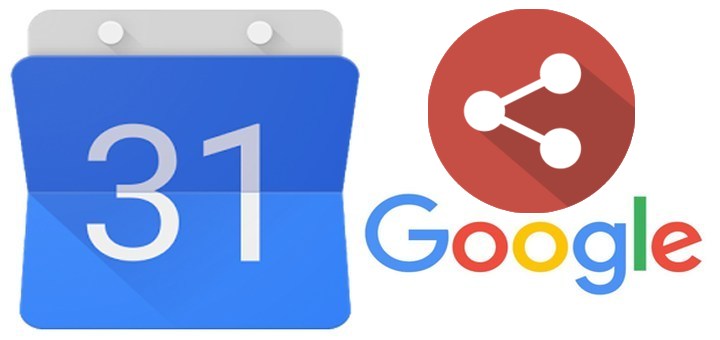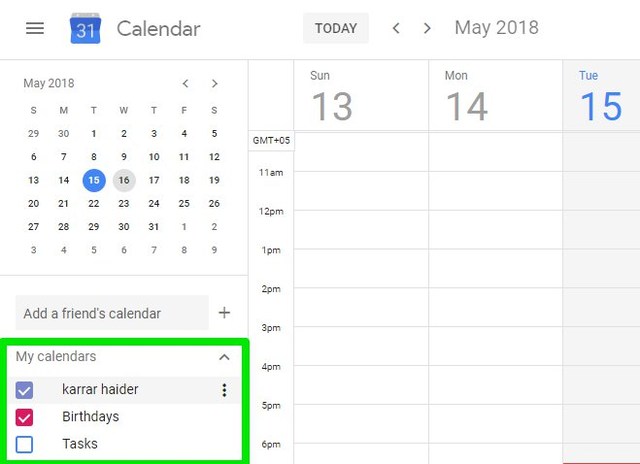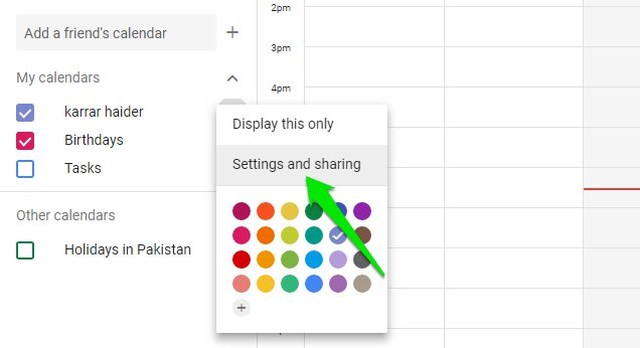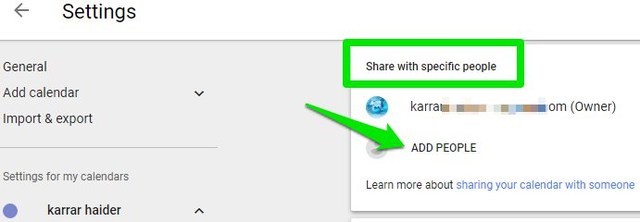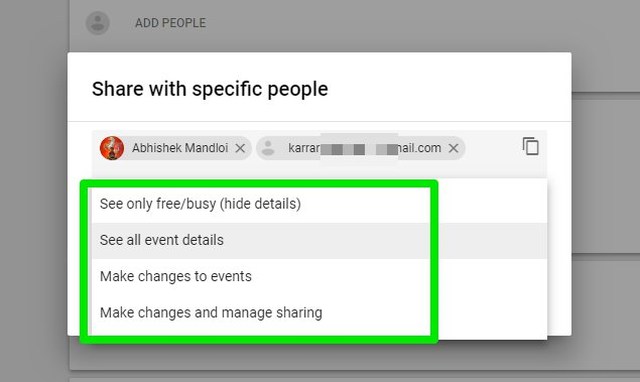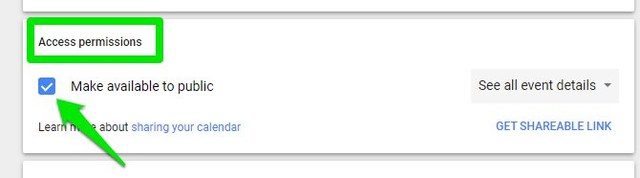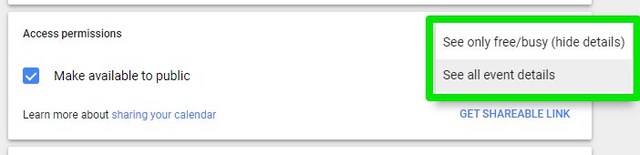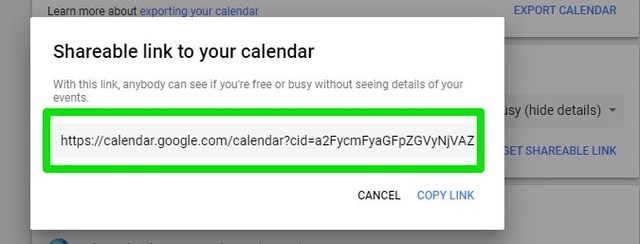Kuinka jakaa Google-kalenterisi muiden ihmisten kanssa
Google-kalenterin avulla voit jakaa kalenterisi muiden kanssa ja silti hallita täysin, mitä tietoja haluat jakaa. Jos haluat ystäväsi, perheesi tai työtoverisi seuraavan tavoitettavuuttasi, Google-kalenterisi jakaminen on helppo tapa.
Jos sinulla on vaikeuksia löytää Google-kalenterisi jakamista – varsinkin käyttöliittymäpäivityksen jälkeen –, sain takaisin. Tänään näytän sinulle, kuinka voit jakaa Google-kalenterin muiden Google-tilin käyttäjien ja muiden kuin Google-tilin käyttäjien kanssa.
Huomautus: et voi jakaa Google-kalenteriasi iOS- tai Android-sovelluksesta. Sinun on käytettävä Google-kalenterin verkkosovellusta.
Jaa Google-kalenteri Google-tilin käyttäjien kanssa
Jakamisprosessi on erilainen sen mukaan, onko vastaanottajalla Google-tili vai ei. Jos toisella käyttäjällä on Google-tili, voit jakaa kalenterin erikseen hänen kanssaan Gmail-osoitteen avulla. Näin voit jakaa Google-kalenterin jonkun kanssa, jolla on Google-tili:
1 Avaa Google-kalenteri ja siirry "Omat kalenterit" -osioon vasemmassa paneelissa.
2 Napsauta tässä kolmen pystysuoran pisteen valikkoa sen kalenterin vieressä, jonka haluat jakaa, ja valitse siitä "Asetukset ja jakaminen".
3 Siirry nyt "Jaa tiettyjen ihmisten kanssa" -osioon ja napsauta "Lisää ihmisiä".
4 Kirjoita yllä olevaan kenttään sen henkilön sähköpostiosoite, jolle haluat jakaa kalenterin (voit lisätä useita sähköposteja).
5 Valitse alla olevasta kentästä käyttöoikeudet, jotka haluat sallia. Esimerkiksi, pitäisikö heidän nähdä vain kalenteritapahtumat vai pitäisikö heidän myös pystyä muokkaamaan niitä.
6 Napsauta "Lähetä" -painiketta lähettääksesi kutsun.
Vastaanottajan on vain hyväksyttävä kutsu, ja kalenterisi avautuu Google-kalenterin käyttöliittymään. Halutessasi voit myöhemmin muuttaa jakamisoikeuksia ja jopa poistaa kalenterin jakamisen samoilla vaihtoehdoilla.
Jaa Google-kalenteri muiden kuin Google-tilin käyttäjien kanssa
Jos henkilöllä, jonka kanssa haluat jakaa Google-kalenterisi, ei ole Google-tiliä, sinun on tehtävä kalenteristasi julkinen ennen jakamista. Huomaa kuitenkin, että julkisen kalenterin voi nähdä kuka tahansa linkin saanut ja se näkyy jopa Googlen hakutuloksissa. Siksi sinun ei pitäisi jakaa henkilökohtaisia tietoja – kuten tarkkaa sijaintia – missään kalenteritapahtumassa.
Huomautus: muut ihmiset eivät voi muokata julkisesti jaettuja kalentereita. Käyttäjät voivat tarkastella tapahtumia vain valittujen käyttöoikeuksien perusteella.
Näin voit jakaa Google-kalenterin muiden kuin Googlen käyttäjien kanssa:
1 Siirry "Asetukset ja jakaminen" -osioon, kuten teimme kahdessa ensimmäisessä vaiheessa yllä.
2 Siirry "Käyttöoikeudet" -osioon ja valitse "Aseta saataville" -kohdan valintaruutu. Sinun on vahvistettava kehote ottaaksesi sen käyttöön.
3 Napsauta nyt sen vieressä olevaa pudotusvalikkoa ja valitse, jaetaanko kaikki tapahtumatiedot vai vain vapaa/varattu-ajat.
4 Napsauta sen jälkeen alla olevaa "Hae jaettava linkki" -painiketta ja kopioi annettu linkki.
5 Jaa tämä linkki muiden ihmisten kanssa kertoaksesi heille julkaistusta Google-kalenteristasi.
Voit peruuttaa kalenterin julkaisun milloin tahansa poistamalla valinnan "Aseta saataville" -vaihtoehdon vieressä olevasta valintaruudusta.
Ajatusten lopettaminen
Molempien menetelmien avulla voit helposti jakaa Google-kalenterin muiden ihmisten kanssa. Vaikka minun on lisättävä, että kun sinulla ei ole kaikkien käyttäjien sähköposteja tai jos sinun on jaettava kalenteri liian monen ihmisen kanssa, kalenterisi julkistaminen on kätevä vaihtoehto. Sinun tarvitsee vain ilmoittaa julkinen kalenterilinkkisi ja kaikki voivat seurata sitä.